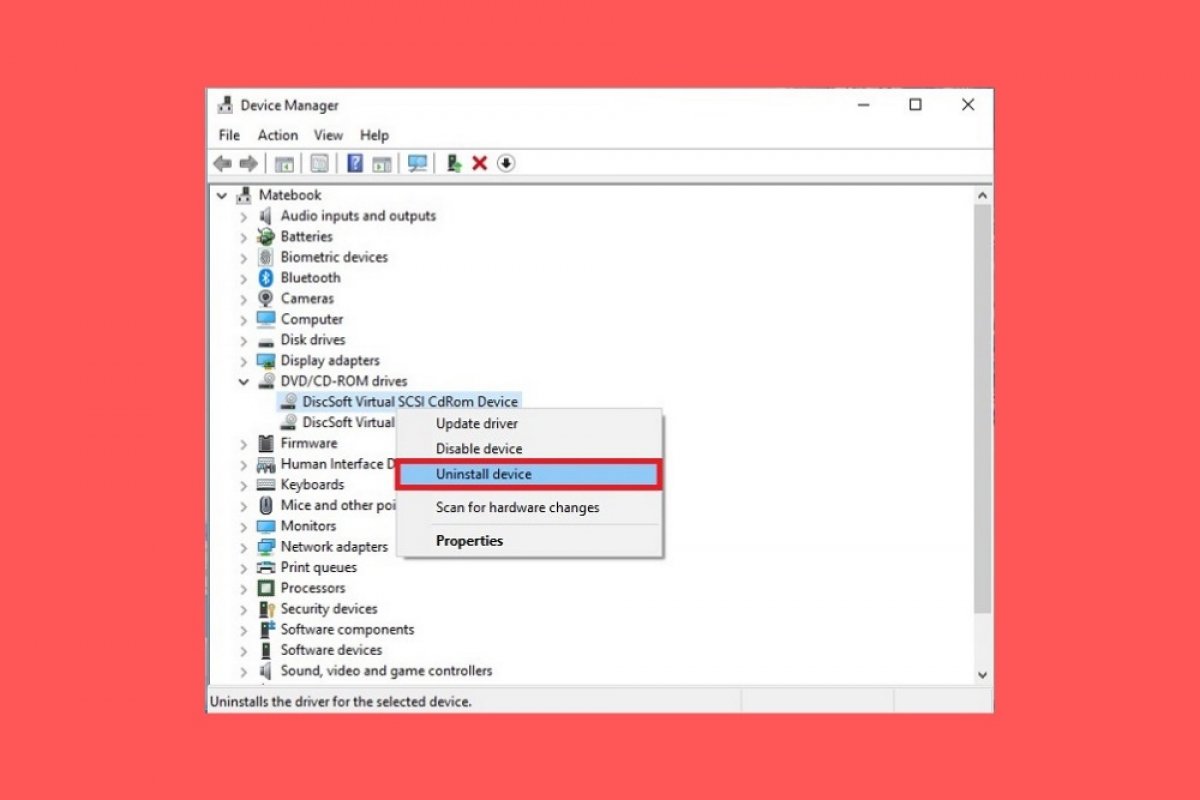Las unidades virtuales son utilizadas, con frecuencia, con el objetivo de montar un archivo de imagen evitando, así, la necesidad de grabarlo en un CD o DVD. Los archivos de imagen son similares a las carpetas comprimidas y albergan en su interior una estructura de carpetas y ficheros necesarios para llevar a cabo la instalación de un software. Suelen estar representados por las extensiones BIN, IMG, ISO o CCD.
Aunque es necesario utilizar un software específico para la creación de unidades virtuales, su desinstalación puede hacerse desde el propio sistema operativo. Es posible que hayas instalado una unidad virtual para un fin muy concreto y ahora no la necesites. Te explicamos cómo eliminarla de tu PC definitivamente.
En primer lugar, abre el gestor de dispositivos de Windows 10. Para ello, pulsa en la tecla de Windows y escribe Device Manager. Si el resultado es el mismo que ves en la imagen, pulsa sobre el primer elemento de la lista.
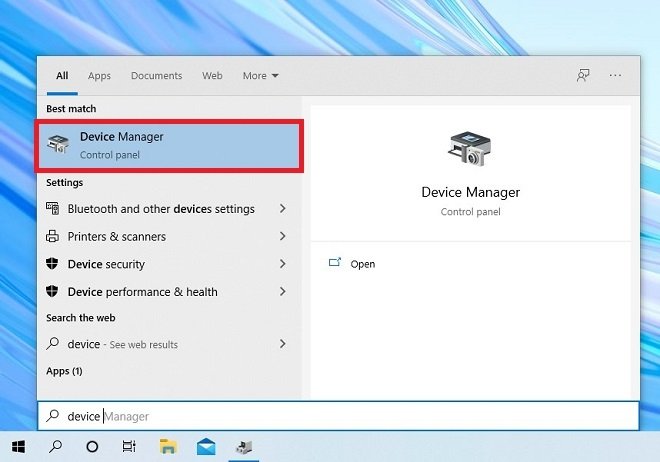 Buscar administrador de dispositivos
Buscar administrador de dispositivos
Acto seguido, se abrirá ante ti una ventana con un completo listado de todos los dispositivos conectados a tu ordenador. Localiza, entonces, el apartado DVD/CD-ROM drives. Pulsa en la flecha para desplegarlo.
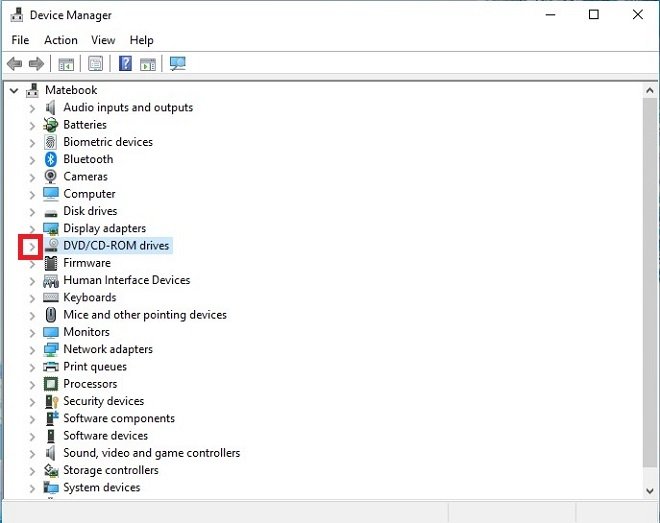 Ver lista de unidades de CD conectadas
Ver lista de unidades de CD conectadas
Los dispositivos que se muestran en la lista son todos aquellos que Windows 10 detecta que han sido conectados físicamente. Como es obvio, las unidades virtuales emulan precisamente eso y, por eso, también se incluyen en la lista. En la siguiente captura, puedes observar que hay dos unidades virtuales conectadas al equipo.
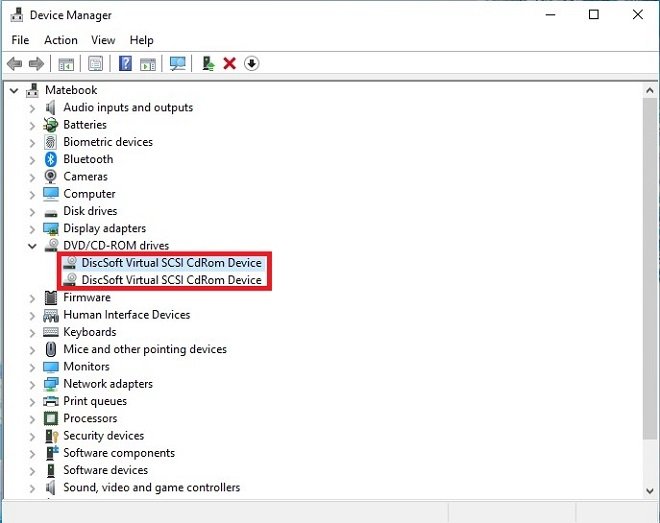 Lista de unidades
Lista de unidades
Para eliminarlas, haz un clic con el botón derecho sobre ellas y, a continuación, elige la opción Uninstall.
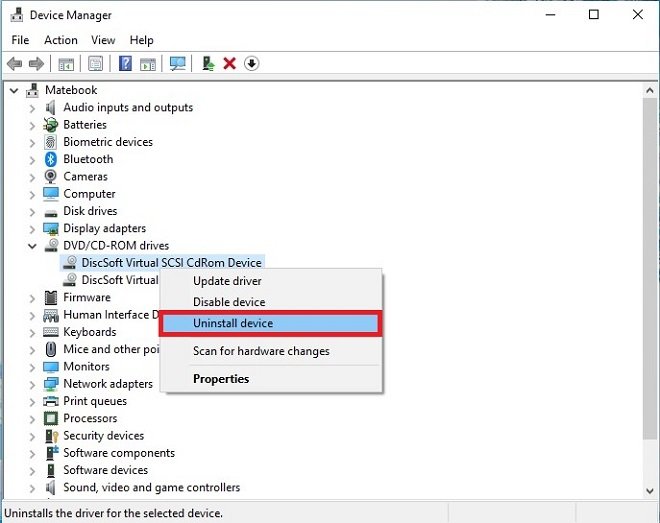 Desinstalar dispositivo
Desinstalar dispositivo
En ese momento, la unidad se habrá esfumado. Debes andar con mucho cuidado para no desinstalar una unidad real. Esto puede provocar que pierdas el acceso a ella y debas instalarla nuevamente en tu PC.